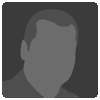TUTORIAL N°3 Desaturazione parziale. - I consigli del tur
Se volete desaturare parzialmente una foto con photoshop come questi esempi :
[fc-foto:7830294]
C'è un metodo molto semplice oltre quello della creazione di livelli differenti sui quali lavorare.
Come al solito vi metto dei punti di lavoro per rendere il tutto più facile da apprendere :
METODO SEMPLICE :
1)Cliccate sullo Strumento Pennello.
2)Impostate il colore del primo piano nero (il colore del primo piano è quello che appare in primo piano dei due quadrati che vedete nella toolbar).
3)Su Metodo (lo trovate nella toolbar orizzontale in alto) scegliete "Saturazione" .
4)passate con il pennello nelle zone che volete desaturare (qui potete scegliere se desaturare al 100% o di meno).
METODO DEI LIVELLI :
1)selezionate con la penna (strumento penna della toolbar) agendo con i punti di riempimento la zona su cui volete lavorare.
2)chiuso il cerchio di punti selezionate crea selezione poi CTRL C e CTRL V per avere un livello in più.
3)agite su quel livello senza unirlo allo sfondo e desaturatelo.
Messaggio Modificato (28-02-07 09:36)
[fc-foto:7830294]
C'è un metodo molto semplice oltre quello della creazione di livelli differenti sui quali lavorare.
Come al solito vi metto dei punti di lavoro per rendere il tutto più facile da apprendere :
METODO SEMPLICE :
1)Cliccate sullo Strumento Pennello.
2)Impostate il colore del primo piano nero (il colore del primo piano è quello che appare in primo piano dei due quadrati che vedete nella toolbar).
3)Su Metodo (lo trovate nella toolbar orizzontale in alto) scegliete "Saturazione" .
4)passate con il pennello nelle zone che volete desaturare (qui potete scegliere se desaturare al 100% o di meno).
METODO DEI LIVELLI :
1)selezionate con la penna (strumento penna della toolbar) agendo con i punti di riempimento la zona su cui volete lavorare.
2)chiuso il cerchio di punti selezionate crea selezione poi CTRL C e CTRL V per avere un livello in più.
3)agite su quel livello senza unirlo allo sfondo e desaturatelo.
Messaggio Modificato (28-02-07 09:36)
Secondo me un metodo magari un po' rozzo :) ma ancora più semplice è quello di creare due livelli, uno a colori e uno in B/N e poi cancellare con la gomma il livello in B/N in modo da far apparire il colore del livello sottostante. :)
Non ho capito molto bene il tuo metodo con i livelli... il discorso sui punti di riempimeto, magari si ottengono risultati migliori rispetto al mio, mi spiegheresti meglio? Grazie...
Non ho capito molto bene il tuo metodo con i livelli... il discorso sui punti di riempimeto, magari si ottengono risultati migliori rispetto al mio, mi spiegheresti meglio? Grazie...